Ako zmeniť pozadie v PowerPointe 2019

Naučte sa, ako jednoducho zmeniť pozadie v PowerPointe 2019, aby vaše prezentácie pôsobili pútavo a profesionálne. Získajte tipy na plnú farbu, prechod, obrázky a vzory.
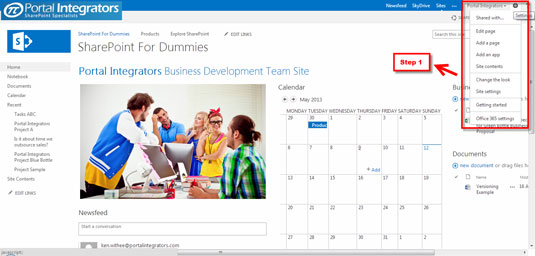
V ľavom hornom rohu stránky vyberte ikonu ozubeného kolieska.
Vyberte Pridať aplikáciu.
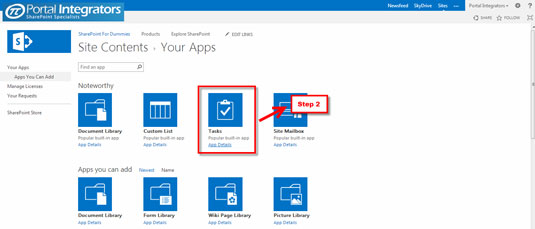
V zozname dostupných aplikácií SharePoint 2013 vyberte položku Úlohy.
Zobrazí sa kontextové okno.
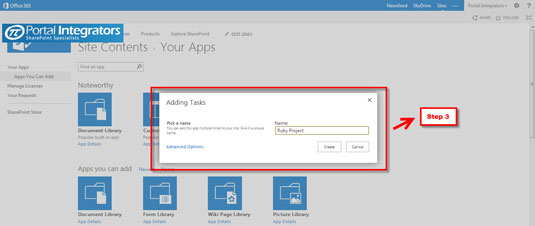
Zadajte názov svojho projektu.
Všetky vaše úlohy budú spadať pod tento názov projektu. Uvidíte ho v zozname obsahu stránky .
Zadajte názov svojho projektu.
Všetky vaše úlohy budú spadať pod tento názov projektu. Uvidíte ho v zozname obsahu stránky .
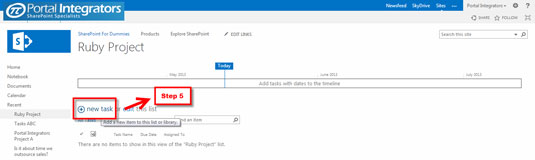
Kliknite na novú úlohu.
To vám umožňuje pridávať položky akcií do vášho projektu.
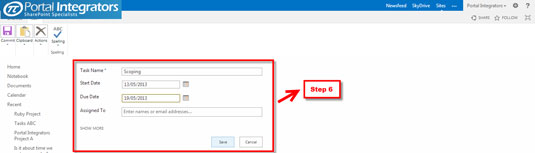
Ak chcete zadať svoju prvú úlohu, stačí zadať meno, dátum začiatku, dátum ukončenia a osobu, ktorej je úloha priradená.
Niektoré z vašich úloh môžu závisieť od dokončenia predchádzajúcej aktivity.
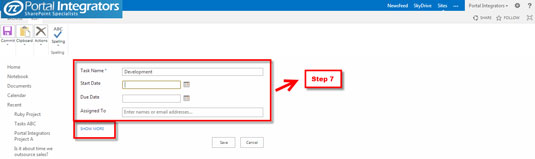
(Voliteľné) Kliknutím na tlačidlo Zobraziť viac môžete vytvoriť prepojenie medzi úlohami.
To vám umožní prepojiť vaše úlohy s Predchodcom .
(Voliteľné) Kliknutím na tlačidlo Zobraziť viac môžete vytvoriť prepojenie medzi úlohami.
To vám umožní prepojiť vaše úlohy s Predchodcom .
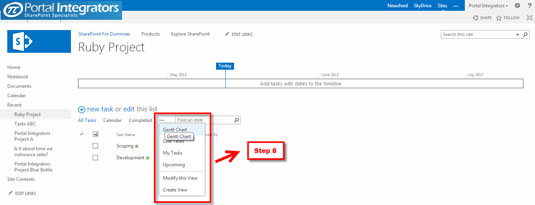
Po uvedení všetkých úloh môžete zmeniť zobrazenie súhrnu úloh výberom z rozbaľovacieho zoznamu.
Pravdepodobne môžete uhádnuť, ktorý výber musíte urobiť, aby ste si mohli zobraziť zoznam na Ganttovom diagrame.
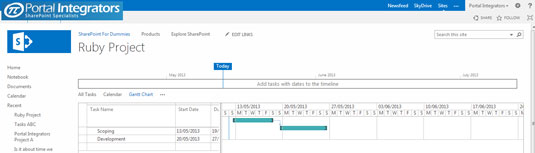
Vyberte Ganttov diagram.
Zoznam úloh so zobrazením Ganttovho diagramu prináša správu projektov do cloudu. SharePoint 2013 zvyšuje spoluprácu a produktivitu tým, že prináša funkcionalitu, ktorá sa nielen ľahko používa, ale mení aj tradičné riadenie projektov.
Naučte sa, ako jednoducho zmeniť pozadie v PowerPointe 2019, aby vaše prezentácie pôsobili pútavo a profesionálne. Získajte tipy na plnú farbu, prechod, obrázky a vzory.
Excel poskytuje štyri užitočné štatistické funkcie na počítanie buniek v hárku alebo zozname: COUNT, COUNTA, COUNTBLANK a COUNTIF. Pre viac informácií o Excel funkciách, pokračujte.
Objavte efektívne klávesové skratky v Exceli 2013 pre zobrazenie, ktoré vám pomôžu zlepšiť produktivitu. Všetky skratky sú začiatkom s Alt+W.
Naučte sa, ako nastaviť okraje v programe Word 2013 s naším jednoduchým sprievodcom. Tento článok obsahuje užitočné tipy a predvoľby okrajov pre váš projekt.
Excel vám poskytuje niekoľko štatistických funkcií na výpočet priemerov, režimov a mediánov. Pozrite si podrobnosti a príklady ich použitia.
Excel 2016 ponúka niekoľko efektívnych spôsobov, ako opraviť chyby vo vzorcoch. Opravy môžete vykonávať po jednom, spustiť kontrolu chýb a sledovať odkazy na bunky.
V niektorých prípadoch Outlook ukladá e-mailové správy, úlohy a plánované činnosti staršie ako šesť mesiacov do priečinka Archív – špeciálneho priečinka pre zastarané položky. Učte sa, ako efektívne archivovať vaše položky v Outlooku.
Word vám umožňuje robiť rôzne zábavné veci s tabuľkami. Učte sa o vytváraní a formátovaní tabuliek vo Worde 2019. Tabuľky sú skvelé na organizáciu informácií.
V článku sa dozviete, ako umožniť používateľovi vybrať rozsah v Excel VBA pomocou dialógového okna. Získajte praktické tipy a príklady na zlepšenie práce s rozsahom Excel VBA.
Vzorec na výpočet percentuálnej odchýlky v Exceli s funkciou ABS pre správne výsledky aj so zápornými hodnotami.






